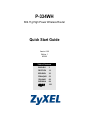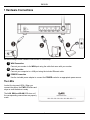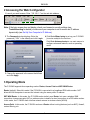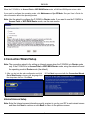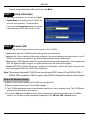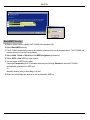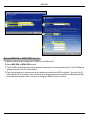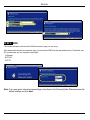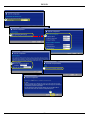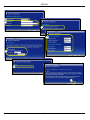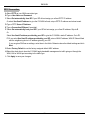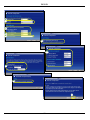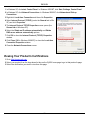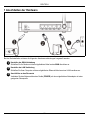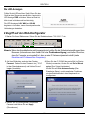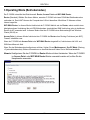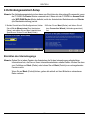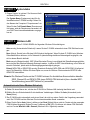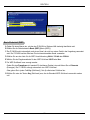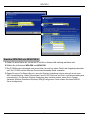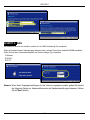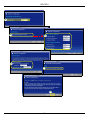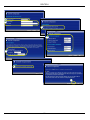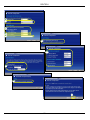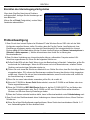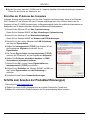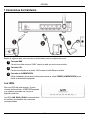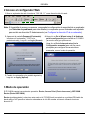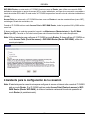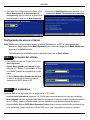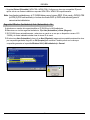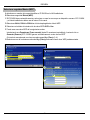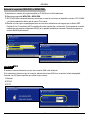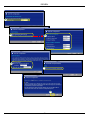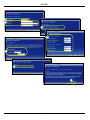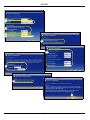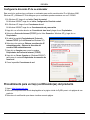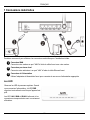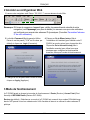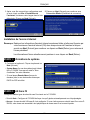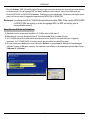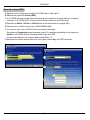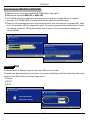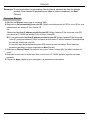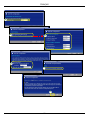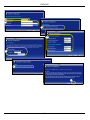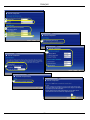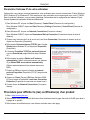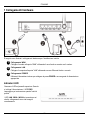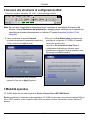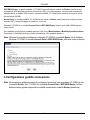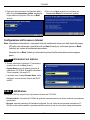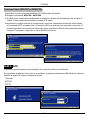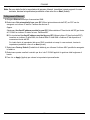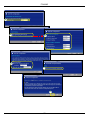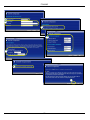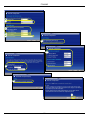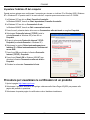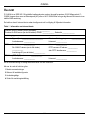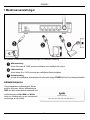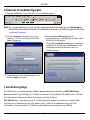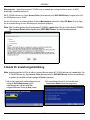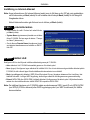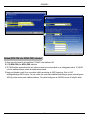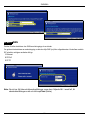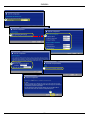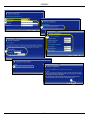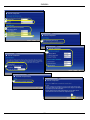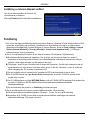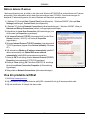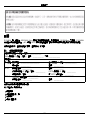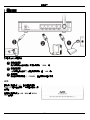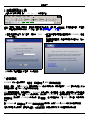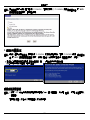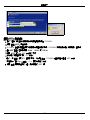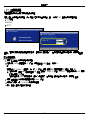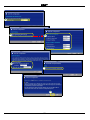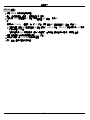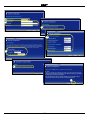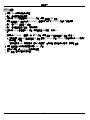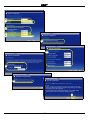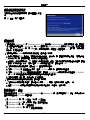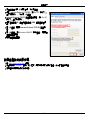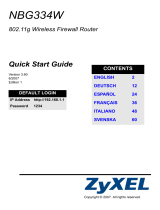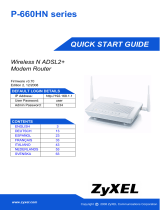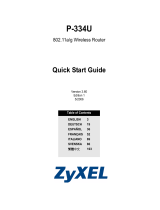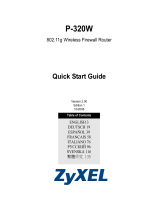Sidan laddas...
Sidan laddas...
Sidan laddas...
Sidan laddas...
Sidan laddas...
Sidan laddas...
Sidan laddas...
Sidan laddas...
Sidan laddas...
Sidan laddas...
Sidan laddas...
Sidan laddas...
Sidan laddas...
Sidan laddas...
Sidan laddas...
Sidan laddas...
Sidan laddas...
Sidan laddas...
Sidan laddas...
Sidan laddas...
Sidan laddas...
Sidan laddas...
Sidan laddas...
Sidan laddas...
Sidan laddas...
Sidan laddas...
Sidan laddas...
Sidan laddas...
Sidan laddas...
Sidan laddas...
Sidan laddas...
Sidan laddas...
Sidan laddas...
Sidan laddas...
Sidan laddas...
Sidan laddas...
Sidan laddas...
Sidan laddas...
Sidan laddas...
Sidan laddas...
Sidan laddas...
Sidan laddas...
Sidan laddas...
Sidan laddas...
Sidan laddas...
Sidan laddas...
Sidan laddas...
Sidan laddas...
Sidan laddas...
Sidan laddas...
Sidan laddas...
Sidan laddas...
Sidan laddas...
Sidan laddas...
Sidan laddas...
Sidan laddas...
Sidan laddas...
Sidan laddas...
Sidan laddas...
Sidan laddas...
Sidan laddas...
Sidan laddas...
Sidan laddas...
Sidan laddas...
Sidan laddas...
Sidan laddas...
Sidan laddas...
Sidan laddas...
Sidan laddas...
Sidan laddas...
Sidan laddas...
Sidan laddas...
Sidan laddas...
Sidan laddas...
Sidan laddas...
Sidan laddas...
Sidan laddas...
Sidan laddas...
Sidan laddas...
Sidan laddas...
Sidan laddas...
Sidan laddas...
Sidan laddas...

SVENSKA
84
Översikt
P-334WH är en IEEE 802.11b/g trådlös bredbandsrouter med en inbyggd fyraportars 10/100 Mbps-switch. P-
334WH fungerar även som en åtkomstpunkt (AP) eller en Wi-Fi WAN-router som ger dig åtkomst till Internet via en
trådlös WAN-anslutning.
Du behöver ha ett Internet-konto redan konfigurerat och ha tillgång till följande information.
Table 1 Information om Internet-konto
Se din bruksanvisning för bakgrundsinformation om alla funktioner.
Här ser du vad du behöver göra:
1 Maskinvaruanslutningar
2 Åtkomst till webbkonfigurator
3 Användningsläge
4 Guide för anslutningsinställning
Enhetens WAN IP-adress (om du fått sådan): ______________
IP-adress för DNS-server (om du fått sådan): Primär _____________, Sekundär ______________
Anslutningstyp:
Ethernet Typ av tjänst: _______________________
Användarnamn: ____________
IP-adress för inloggningsserver: ______________
Lösenord: ____________
PPTP Användarnamn: ____________
Din WAN IP-adress (om du fått sådan)
____________
Anslutnings-ID (om det krävs): ____________
Lösenord: ____________
PPTP-serverns IP-adress: ___________
eller PPTP-domännamn: ___________
PPPoE (PPPoE) Tjänstens namn: ____________
Användarnamn: ____________ Lösenord: ____________
SVENSKA

SVENSKA
85
1 Maskinvaruanslutningar
Gör följande för att utföra maskinvaruanslutningar för inledande inställning.
WAN-anslutning
Anslut ditt modem till “WAN”-porten med sladden som medföljde ditt modem.
LAN-anslutning
Anslut datorn till en "LAN"-port med den medföljande Ethernet-sladden.
Strömanslutning
Använd den medföljande strömadaptern för att ansluta uttaget POWER (ström) till en lämplig strömkälla.
Indikatorlamporna
Titta på toppanelens indikatorlampor. När du
ansluter strömmen, blinkar indikatorlampan
PWR och förblir sedan tänd när enheten är klar.
Indikatorlamporna LAN, WAN och WLAN
tänds och fortsätter att lysa om motsvarande
anslutningar är rätt utförda.
1
2
3

SVENSKA
86
2 Åtkomst till webbkonfigurator
1 Starta din webbläsare. Ange “192.168.1.1” som webbplatsadress.
Note: Om inloggningsskärmen inte visas, kontrolla webbläsarens säkerhetsinställningar (se Felsökning för
detaljer
) eller kontrollera att din dator är inställd på att ta emot en IP-adress dynamiskt (se Ställa
in datorns IP-adress).
3 Användningsläge
P-334WH stöder tre användningslägen: Router, Access Point (åtkomstpunkt) och WiFi WAN Router.
Router (standard): Välj detta läge om P-334WH är ansluten till ett bredbands DSL/kabelmodem. NAT låter
alla LAN-datorer få åtkomst till Internet med samma offentliga IP-adress.
WiFi WAN Router: I detta läge fungerar P-334WH liknande en router, men använder en trådlös WAN-
anslutning via en åtkomstpunkt (AP) eller trådlös router, i stället för en kabelanslutning via ett DSL/
kabelmodem. I detta läge tillåter P-334WH inte nätverksåtkomst till trådlösa klienter (WLAN).
2 Fönstret Password (lösenord) visas. Ange
lösenord (“1234” är standard) och klicka på
Login (inloggning).
3 Ändra lösenord på den följande skärmen och
klicka på Apply (verkställ).
4 Klicka på Go to Wizard setup (gå till
guideinställning) (i routerläge) för att ställa in din P-
334WH för första gången.
Klicka på Go to Advanced setup (gå till avancerad
inställning) för att använda huvudmenyerna för att
konfigurera avancerade funktioner, som t ex
användningsläge.

SVENSKA
87
Åtkomstpunkt: I detta läge fungerar P-334WH som en router utan routing-funktioner (som t ex NAT),
brandvägg, innehållsfiltrering osv.
När P-334WH befinner sig i läget Access Point (åtkomstpunkt) eller WiFi WAN Router, fungerar alla LAN-
och WAN-portar som en hubb.
Om du vill konfigurer användningsläget, klicka på Maintenance (underhåll) > Sys OP Mode (Sys Op-läge).
Se din bruksanvisning för mer information om användningslägena.
Note: Obs! Använd guiden för att konfigurera P-334WH i router-läge. Om du vill använda P-334WH i
läget Access Point (åtkomstpunkt eller) WiFi WAN Router, använd huvudmenyerna.
4 Guide för anslutningsinställning
Note: Anslutningsguiden är till för att ställa in Internet-åtkomst enbart då P-334WH befinner sig i router-läget. Om
P-334WH befinner sig i läget Access Point (åtkomstpunkt) ller WiFi WAN Router, kommer användningen
av guiden att återställa användningsläget till Router (standard).
1 När du har loggat in på webbkonfiguratorn och
klickat på Go to Wizard setup (gå till
inställningsguide), välj ditt språk från
rullgardinslistrutan. Klicka på Next (nästa).
2 Klicka på Next (nästa) för att fortsätta med
Connection Wizard (anslutningsguiden).

SVENSKA
88
Inställning av Internet-åtkomst
Note: Ange informationen för Internet-åtkomst exakt som du fått den av din ISP på varje guideskärm
och klicka sedan på Next (nästa) för att fortsätta eller klicka på Back (bakåt) för att återgå till
föregående skärm.
Aktuell skärminformation går förlorad om du klickar på Back (bakåt).
STEG 1: Systeminformation
STEG 2: Trådlöst LAN
Konfigurera EN av de följande trådlösa säkerhetstyperna på P-334WH:
• Auto-säkerhet: Låt P-334WH automatiskt genera en för-delad nyckel.
• None (ingen): Konfigurera ingen säkerhet för trådlöst LAN. Om du inte aktiverar någon trådlös säkerhet på din
P-334WH, är ditt nätverk öppet för alla trådlösa nätverksenheter inom räckhåll.
• Basic (grundläggande) säkerhet: WEP (Wired Equivalent Privacy) krypterar dataramar före överföring i det
trådlösa nätverket. Ju högre WEP-kryptering, desto högre säkerhet med långsammare genomströmning.
• Extend (WPA-PSK eller WPA2-PSK) (utökad) säkerhet: Konfigurera en fördelad nyckel. Välj detta alternativ
endast om dina trådlösa klienter stöder WPA-PSK respektive WPA2-PSK.
Note: De trådlösa klienterna och P-334WH måste använda samma SSID, kanal-ID och WPA(2)-PSK
(om WPA(2)-PSK är aktiverat) eller WEP-krypteringsnyckel (om WEP är aktiverat) för trådlös
kommunikation.
4.0.1 Auto eller ingen trådlös säkerhet
1 Denna skärm är valfri. Du kan helt enkelt klicka
på Next (nästa).
• System Name (systemnamn) handlar om att iden-
tifiera P-334WH. Du kan ange din dators "Compu-
ter Name" (datornamn).
• Om du lämnar Domain Name (domännamn) tomt,
används det domännamn som erhållits av DHCP
från ISP.

SVENSKA
89
Auto eller ingen trådlös säkerhet
Grundläggande säkerhet (WEP)
A Ange ett unikt namn för att identifiera P-334WH i det trådlösa LAN.
B Välj en nivå för trådlös säkerhet. Välj Auto eller None (ingen).
C P-334WH söker automatiskt efter och väljer en kanal som inte används av en närliggande enhet. P-334WH
och den trådlösa klienten måste använda samma kanal.
D Om du väljer Auto och klickar på Next (nästa), visas en skärm med den genererade för-delade nyckeln.
Klicka på OK för att fortsätta. Du kan även titta på den för-delade nyckeln på skärmen Wireless LAN (trådlöst
LAN) > General (allmänt).
A Ange ett unikt namn för att identifiera P-334WH i det trådlösa LAN.
B Välj grundläggande säkerhet (WEP).
C P-334WH söker automatiskt efter och väljer en kanal som inte används av en närliggande enhet. P-334WH
och den trådlösa klienten måste använda samma kanal.
D Välj 64-bit, 128-bit eller 256-bit från rullgardinslistan för WEP-kryptering.
E Välj ASCII eller Hex WEP som nyckelinmatningsmetod.
F Du kan skapa en WEP-nyckel genom att antingen:
Ange en Passphrase (lösenordsfras - upp till 32 skrivbara tecken) och klicka på Generate (generera) för att
låta P-334WH automatiskt generera fyra WEP-nycklar.
Eller
Ange manuellt en nyckel i varje fält för Key (nyckel - 1~4).
G Välj en av radioknapparna Key att använda som standard-WEP-nyckel.
A
B
C
D

SVENSKA
90
Utökad (WPA-PSK eller WPA2-PSK) säkerhet
A Ange ett unikt namn för att identifiera P-334WH i det trådlösa LAN.
B Välj WPA-PSK eller WPA2-PSK säkerhet.
C P-334WH söker automatiskt efter och väljer en kanal som inte används av en närliggande enhet. P-334WH
och den trådlösa klienten måste använda samma kanal.
D Ange en fördelad nyckel för en mer säker trådlös anslutning än WEP-kryptering. Skriv in 8-63
skiftlägeskänsliga ASCII-tecken. Du kan inrätta den mest säkra trådlösa anslutningen genom att konfigurera
WPA(2) på den avancerade trådlösa skärmen. Du måste konfigurera en RADIUS-server för att göra detta.
A
B
C
E
F
D
G

SVENSKA
91
STEG 3: WAN
Guiden försöker detektera den WAN-anslutningstyp du använder.
Om guiden inte detekterar en anslutningstyp, måste du välja ONE (en) från rullgardinsrutan. Kontrollera med din
ISP så att du verkligen använder rätt typ:
1 Ethernet
2 PPPoE
3 PPTP.
Note: Om du har fått Internet-åtkomstinställningar, ange dem i följande fält. I annat fall, låt
standardinställningarna stå och klicka på Next (nästa).
A
B
C
D

SVENSKA
92
Ethernet-anslutning
A Välj Ethernet som WAN-anslutningstyp.
B Välj Get automatically from your ISP (hämta automatiskt från ISP) om din ISP inte har tilldelat dig en fast IP-
adress. Gå direkt till C.
Eller
Välj Use fixed IP address provided by your ISP (välj fast IP-adress som tillhandahållits av ISP) för att ge P-
334WH en fast, unik IP-adress. Gå till B1.
B1 Om du väljer Use fixed IP address provided by your ISP (välj fast IP-adress som tillhandahållits av ISP),
ange en WAN IP address, WAN IP Subnet Mask och den angränsande enhetens IP-adress från din.
Om du fått DNS-serverinställningar, ange dem i fälten. I annat fall, låt standardinställningarna stå och
klicka på Next (nästa).
C Select Factory Default (fabriksstandard) om du vill använda den fabrikstilldelade MAC-adressen.
D Markera kryssrutan för att låta P-334WH applicera bandbreddshantering till trafik som går ut genom P-
334WH:s WAN-, LAN- eller WLAN-port beroende på trafiktyp.
E Klicka på Apply (verkställ) för att spara dina ändringar.
Sidan laddas...

SVENSKA
94
PPPoE-anslutning
A Välj PPPoE som WAN-anslutningstyp.
B Ange ett Service Name (tjänstenamn - tillval), User Name (användarnamn) och Password (lösenord).
C Välj Get automatically from your ISP (hämta automatiskt från ISP) om din ISP inte har tilldelat dig en fast IP-
adress. Gå direkt till D.
Eller
Välj Use fixed IP address provided by your ISP (välj fast IP-adress som tillhandahållits av ISP) för att ge P-
334WH en fast, unik IP-adress. Gå till C1.
C1 Om du väljer Use fixed IP address provided by your ISP (välj fast IP-adress som tillhandahållits av ISP),
ange en WAN IP address, WAN IP Subnet Mask och den angränsande enhetens IP-adress från din.
Om du fått DNS-serverinställningar, ange dem i fälten. I annat fall, låt standardinställningarna stå och klicka
på Next (nästa).
D Select Factory Default (fabriksstandard) om du vill använda den fabrikstilldelade MAC-adressen.
E Markera kryssrutan för att låta P-334WH applicera bandbreddshantering till trafik som går ut genom P-
334WH:s WAN-, LAN- eller WLAN-port beroende på trafiktyp.
F Klicka på Apply (verkställ) för att spara dina ändringar.
Sidan laddas...

SVENSKA
96
PPTP-anslutning
A Välj PPTP som WAN-anslutningstyp.
B Ange User Name (användarnamn) och Password (lösenord).
C Välj Get automatically from your ISP (hämta automatiskt från ISP) om din ISP inte har tilldelat dig en fast
PPTP IP-adress.
Eller välj Use fixed IP address (använd fast IP-adress) för att ge P-334WH en fast, unik PPTP IP-adress och
subnetmask.
D Ange PPTP server-IP-adress
E Ange Connection ID/Name (anslutnings-ID/namn - om du fått sådant).
F Välj Get automatically from your ISP (hämta automatiskt från ISP) om din ISP inte har tilldelat dig en fast IP-
adress. Gå direkt till G.
Eller
Välj Use fixed IP address provided by your ISP (välj fast IP-adress som tillhandahållits av ISP) för att ge P-
334WH en fast, unik IP-adress. Gå till F1.
F1 Om du väljer Use fixed IP address provided by your ISP (välj fast IP-adress som tillhandahållits av ISP),
ange en WAN IP address, WAN IP Subnet Mask och den angränsande enhetens IP-adress från din.
Om du fått DNS-serverinställningar, ange dem i fälten. I annat fall, låt standardinställningarna stå och
klicka på Next (nästa).
G Select Factory Default (fabriksstandard) om du vill använda den fabrikstilldelade MAC-adressen.
H Markera kryssrutan för att låta P-334WH applicera bandbreddshantering till trafik som går ut genom P-
334WH:s WAN-, LAN- eller WLAN-port beroende på trafiktyp.
I Klicka på Apply (verkställ) för att spara dina ändringar.
Sidan laddas...

SVENSKA
98
Inställning av Internet-åtkomst slutförd
Felsökning
1 Om du inte kan öppna webbkonfiguratorn med Internet Explorer i Windows XP eller Windows Server 2003,
kontrollera att du tillåter pop-up-fönster, JavaScripts och Java-tillstånd eller ställ in en lägre Internet-
säkerhetsnivå än High (hög) i Internet Explorer (n Internet Explorer, klicka på Tools (verktyg) > Internet
Options (Internet-alternativ) > Security (säkerhet) > Custom Level (anpassad nivå)...). Se bilagan i
bruksanvisningen för mer information.
2 Om du inte kan ansluta till Internet när din dator är ansluten till LAN-porten, följ dessa steg.
A) Kontrollera indikatorlamporna på toppanelen. Om de skiljer sig från det som beskrivs i avsnitt 1,
kontrollera att anslutningarna är korrekta. Om indikatorlamporna fortfarande är annorlunda, stäng av
enheten, vänta några sekunder och slå sedan på den igen.
B) Följ stegen i avsnitt 4 igen. Kontrollera att du anger rätt information. Om ditt konto exempelvis har ett
användarnamn och ett lösenord, kontrollera att du skriver in det rätt. Dessutom, om du är osäker på
vilken inkapsling din ISP använder, kontakta din ISP.
C) Om du använder ett nytt Internet-konto, kontakta din ISP för att kontrollera att det är aktivt.
D) Om P-334WH befinner sig i läget Access Point (åtkomstpunkt), se till att P-334WH är ansluten till ett
modem eller en router.
E) Om P-334WH befinner sig i läget WiFi WAN Router, se till att P-334WH INTE är ansluten till ett modem eller
en router. P-334WH och AP eller trådlös router ska använda samma trådlösa och trådlösa
säkerhetsinställningar.
F) Om du fortfarande har problem, se Felsökning i bruksanvisningen.
3 Om du inte kan ansluta till Internet med det trådlösa nätverket, följ dessa steg.
A) Om du kan få åtkomst till webbkonfiguratorn, följ steg A - F ovan. Om inte, gå till nästa steg.
B) Kontrollera att P-334WH och din dator använder samma trådlösa inställningar och trådlösa
säkerhetsinställningar. Följ stegen i avsnitt 4.
Om du har åtkomstproblem till Internet, följ
instruktionerna på skärmen.
Klicka på Finish(slutför) för att slutföra installationen.

SVENSKA
99
Ställa in datorns IP-adress
I detta avsnitt beskrivs hur du ställer in din dator med Windows NT/2000/XP så att den hämtar en IP-adress
automatiskt. Detta säkerställer att din dator kan kommunicera med P-334WH. Se bruksanvisningen för
detaljerad IP-adresskonfiguration för andra Windows och Macintosh operativsystem.
1 I Windows XP, klicka på Start, Control Panel (kontrollpanelen). I Windows 2000/NT, klicka på Start,
Settings(inställningar), Control Panel (kontrollpanelen).
2 I Windows XP, klicka på Network Connections (nätverksanslutningar). I Windows 2000/NT, klicka på
Network and Dial-up Connections (nätverk och uppringda anslutningar).
3 Högerklicka på Local Area Connection (LAN-anslutningar) och
klicka sedan på Properties (egenskaper).
4 Välj Internet Protocol (TCP/IP) (Internetprotokoll) (under fliken
General (allmänt) i Win XP) och klicka på Properties
(egenskaper).
5 Skärmen Internet Protocol TCP/IP Properties (Internetprotokoll
TCP/IP Egenskaper) öppnar fliken General (allmänt) i Windows
XP).
6 Välj alternativen Obtain an IP address automatically (skaffa IP-
adress automatiskt) och Obtain DNS server address
automatically (skaffa DNS-serveradress automatiskt).
7 Klicka på OK för att stänga fönstret Internet Protocol (TCP/IP)
Properties (Internetprotokoll (TCP(IP) Egenskaper).
8 Klicka på Close (stäng) (OK i Windows 2000/NT) för att stänga
fönstret Local Area Connection Properties (LAN-anslutning
Egenskaper).
9 Stäng skärmen Network Connections (nätverksanslutningar).
Visa din produkts certifikat
1 Gå till http://www.zyxel.com.
2 Välj din produkt från rullgardinslistrutan på ZyXEL:s hemsida för att gå till denna produkts sida.
3 Välj det certifikat du vill titta på från denna sida.
Sidan laddas...
Sidan laddas...
Sidan laddas...
Sidan laddas...
Sidan laddas...
Sidan laddas...
Sidan laddas...
Sidan laddas...
Sidan laddas...
Sidan laddas...
Sidan laddas...
Sidan laddas...
Sidan laddas...
Sidan laddas...
Sidan laddas...
-
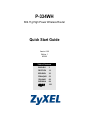 1
1
-
 2
2
-
 3
3
-
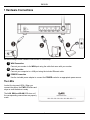 4
4
-
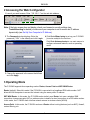 5
5
-
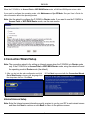 6
6
-
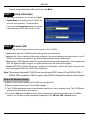 7
7
-
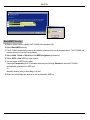 8
8
-
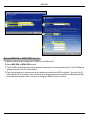 9
9
-
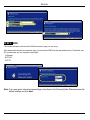 10
10
-
 11
11
-
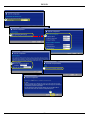 12
12
-
 13
13
-
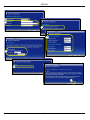 14
14
-
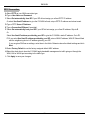 15
15
-
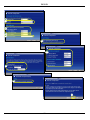 16
16
-
 17
17
-
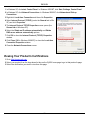 18
18
-
 19
19
-
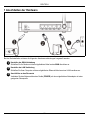 20
20
-
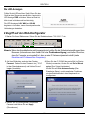 21
21
-
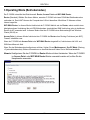 22
22
-
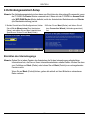 23
23
-
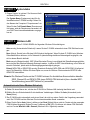 24
24
-
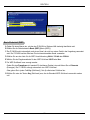 25
25
-
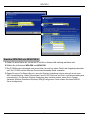 26
26
-
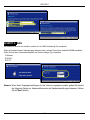 27
27
-
 28
28
-
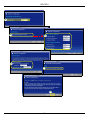 29
29
-
 30
30
-
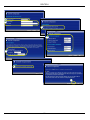 31
31
-
 32
32
-
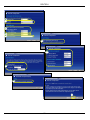 33
33
-
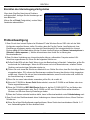 34
34
-
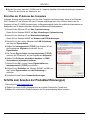 35
35
-
 36
36
-
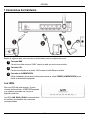 37
37
-
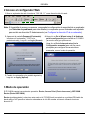 38
38
-
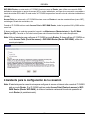 39
39
-
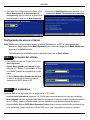 40
40
-
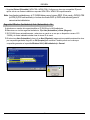 41
41
-
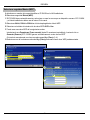 42
42
-
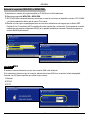 43
43
-
 44
44
-
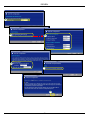 45
45
-
 46
46
-
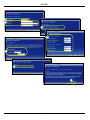 47
47
-
 48
48
-
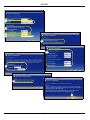 49
49
-
 50
50
-
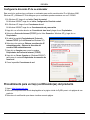 51
51
-
 52
52
-
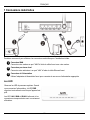 53
53
-
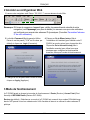 54
54
-
 55
55
-
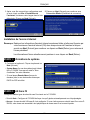 56
56
-
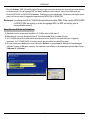 57
57
-
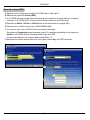 58
58
-
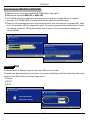 59
59
-
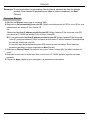 60
60
-
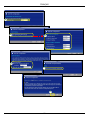 61
61
-
 62
62
-
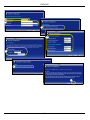 63
63
-
 64
64
-
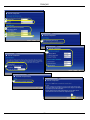 65
65
-
 66
66
-
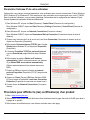 67
67
-
 68
68
-
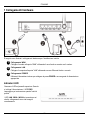 69
69
-
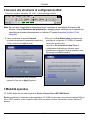 70
70
-
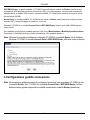 71
71
-
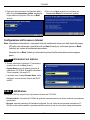 72
72
-
 73
73
-
 74
74
-
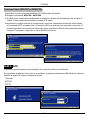 75
75
-
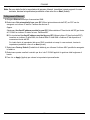 76
76
-
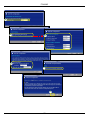 77
77
-
 78
78
-
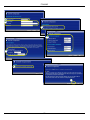 79
79
-
 80
80
-
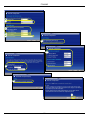 81
81
-
 82
82
-
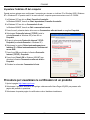 83
83
-
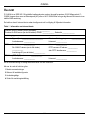 84
84
-
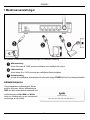 85
85
-
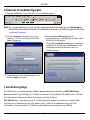 86
86
-
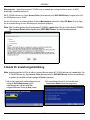 87
87
-
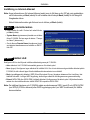 88
88
-
 89
89
-
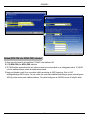 90
90
-
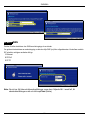 91
91
-
 92
92
-
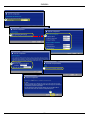 93
93
-
 94
94
-
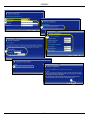 95
95
-
 96
96
-
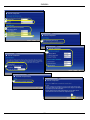 97
97
-
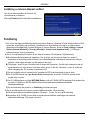 98
98
-
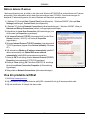 99
99
-
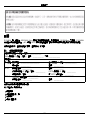 100
100
-
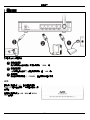 101
101
-
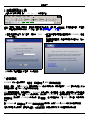 102
102
-
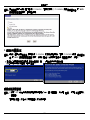 103
103
-
 104
104
-
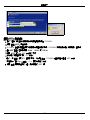 105
105
-
 106
106
-
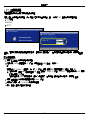 107
107
-
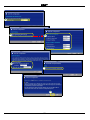 108
108
-
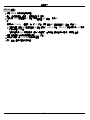 109
109
-
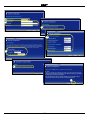 110
110
-
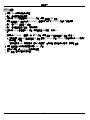 111
111
-
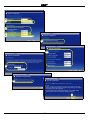 112
112
-
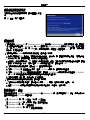 113
113
-
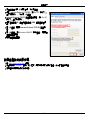 114
114
på andra språk
- italiano: ZyXEL 802.11g Manuale utente
- español: ZyXEL 802.11g Manual de usuario
- Deutsch: ZyXEL 802.11g Benutzerhandbuch
- français: ZyXEL 802.11g Manuel utilisateur
- English: ZyXEL 802.11g User manual
Relaterade papper
-
 ZyXEL Communications P-334WHD Användarmanual
ZyXEL Communications P-334WHD Användarmanual
-
 ZyXEL Communications NBG-334SH Användarmanual
ZyXEL Communications NBG-334SH Användarmanual
-
ZyXEL nbg334s Bruksanvisning
-
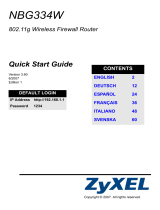 ZyXEL Communications NBG334W Användarmanual
ZyXEL Communications NBG334W Användarmanual
-
ZyXEL Communications HC-WXF990 Snabbstartsguide
-
ZyXEL Communications NBG-460N Användarmanual
-
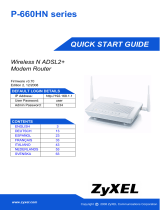 ZyXEL Communications P-660HN-F1Z Snabbstartsguide
ZyXEL Communications P-660HN-F1Z Snabbstartsguide
-
ZyXEL Communications P-335WT Användarmanual
-
ZyXEL Communications P-335U Användarmanual
-
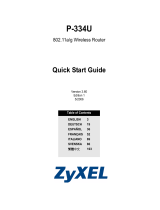 ZyXEL Communications P-334U Snabbstartsguide
ZyXEL Communications P-334U Snabbstartsguide